IceArchiver是一款能够轻松进行电脑数据云备份的软件。使用IceArchiver你就可以轻松备份电脑重要数据不要害怕丢失!该软件为用户提供诸如创建数据备份,增量备份,差异备份,将配置文件组织到组,创建空配置文件,创建单源备份等功能,可以帮助用户进行文件的云备份,并支持添加作为zip,压缩文件格式(例如7z)便于用户存储。此外,IceArchiver还具有高级归档解决方案,可以帮助您归档文件。这是非常方便和实用的。需要它的用户赶紧去这个网站下载它!
软件特色:
•IceArchiver是功能强大的备份程序,可让您将数据备份到云存储
•备份文件可以不压缩存储,也可以标准Zip,Zip64或7z格式压缩
•该程序可以备份文件和文件夹(来自本地驱动器,网络位置,云存储)和数据库
•高级版本管理,您可以在几秒钟内找到并还原任何备份版本
•从本地和网络驱动器备份
•备份到Amazon Glacier
•集成备份调度程序
•完全,增量和差异备份模式
•标准Zip / Zip64和7z压缩
•高级存档版本管理
•灵活的恢复选项
•详细的日志,通过电子邮件发送日志
•用户自定义操作
使用说明:
配置文件
该视图包含所有定义的配置文件。配置文件被分组为配置文件组,以便于处理。
柱:
•标题:个人资料或个人资料组的标题
•下次运行时间:下次运行配置文件作业的日期和时间
•上次运行时间:上次运行配置文件作业的日期和时间
•来源:配置文件的来源数量(备份同步项目)
•Target:备份集的主要目标
•备份类型:备份集的备份类型
•方法:用于创建存档的方法
•Archives:备份集创建的存档数
•存档大小:备份集创建的存档的总大小
•计划:计划的任务数
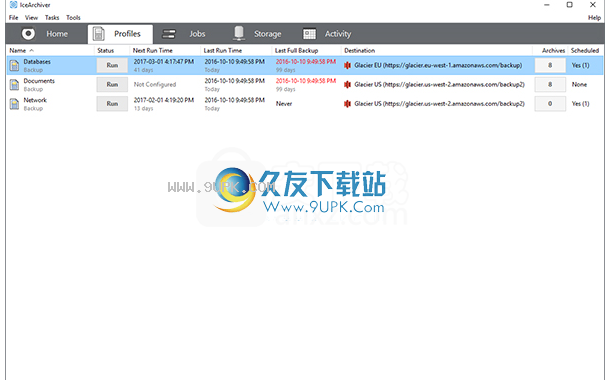
职位
该视图列出了在当前会话中启动的备份/还原作业。
•工作:工作名称。
•进度:工作进度。
•经过间:自工作开始以来经过的时间。
•状态:作业的状态。

存储
该视图列出了定义的存储位置。存储位置是用户定义的变量,用于标识存储介质的属性和路径。它们简化了管理多个备份目标的工作。
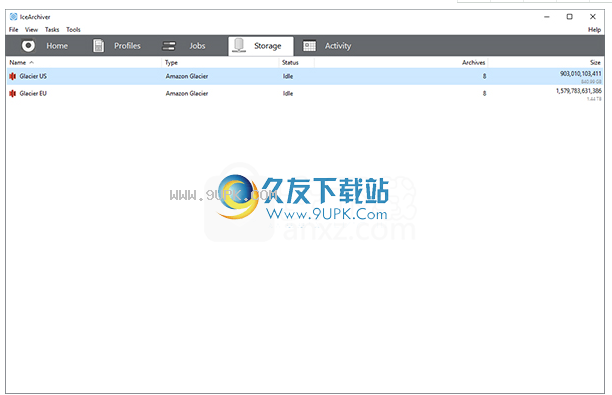
事件
“活动”视图用于显示计划任务,归档和日志的位置。您可以从多种视图类型中进行选择:日,月和列表视图。
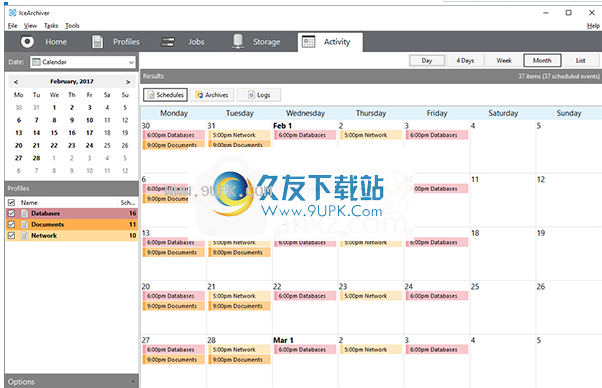
IceArchiver将备份和同步设置存储在单独的配置文件中。要创建新的配置文件,请在“文件”主菜单中单击“新建配置文件向导”。在“新配置文件”对话框中,可以选择要使用的配置文件类型:
•备份:创建一个新的备份集配置文件。多源备份集可以包含任意数量的备份项目(源)。单个源备份集具有一个源文件夹,并且归档中的文件存储时没有完整路径。
•配置文件组:创建一个新的配置文件组。
如果您不想继续使用该向导,请使用“创建空配置文件”选项。
单击“确定”创建配置文件。

运行备份作业
有很多方法可以启动备份作业:
•创建计划任务以无人值守运行作业。
•单击主配置文件视图屏幕上的“运行”按钮以手动运行作业。
•创建备份作业的快捷方式。
备份进度窗口显示备份作业的状态:
•经过的时间:自作业开始以来经过的时间。
•文件总数:存档中的文件总数。
•总大小:档案的总大小。
•总进度:总工作进度。
•当文件进度:当前文件名和进度。
可用命令:
•停止:中止备份作业。
•隐藏:隐藏进度窗口。备份作业将在后台继续。您可以从“正在运行的作业显示”弹出菜单中恢复进度窗口。
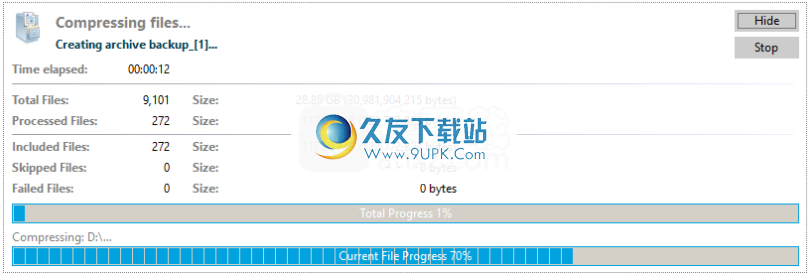
“正在运行的作业”视图列出了在当前会话中启动的备份/还原作业。
•工作:工作名称。
•进度:工作进度。
•经过时间:自工作开始以来经过的时间。
•状态:作业的状态。
如果作业错误完成,将以红色字体显示。

右键单击标题以显示标题上下文菜单。使用此菜单可以启用/禁用列。
使用鼠标右键显示“正在运行的作业”上下文菜单。
•显示:显示所选作业的进度窗口。
备份服务
备份服务在后台作为Windows服务运行。 IceArchiver可以在没有备份服务的情况下工作,但是使用备份服务创建的计划任务将无法运行。
使用“服务管理器”对话框检查或修改“备份服务”状态。
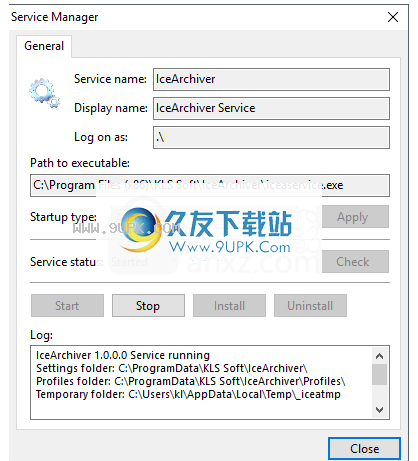
警告:如果备份服务安装在本地系统帐户下(默认),则该服务将无法访问网络资源。如果需要连接到网络资源,则必须在另一个帐户下安装该服务。

管理档案
IceArchiver维护一个库,其中包含备份作业的历史记录以及每个备份运行的文件。库中的项目称为存档。运行每个备份后,将创建一个存档。此功能提供了备份集历史的清晰视图,并允许您跟踪文件版本。
每个备份集都有自己的存档库。所选备份集的存档库将显示在“存档”面板中。 “存档”面板位于“还原向导”的第一页上。
您可以使用“删除存档”菜单删除存档。
注意:如果删除的存档是增量备份或差异备份的一部分,则基于该备份的所有存档
生病也将被删除。

搜索档案
“搜索档案”屏幕允许您搜索备份档案中的文件。
存档:选择要搜索的存档。
搜索:要查找的文件的搜索掩码。
高级:高级搜索选项,在文件名未知时很有用。
单击“搜索”开始搜索过程。
搜索结果显示当前搜索操作中找到的所有文件的列表。

预定义的存储位置
预定义的存储位置是用户定义的变量,用于标识存储介质属性和路径。它们简化了管理多个备份目标的工作。
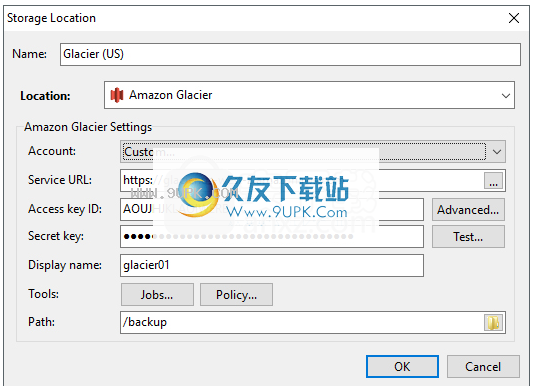
要创建或编辑存储位置,请转到存储视图,然后在弹出菜单中单击:
•新建:显示“创建存储位置”对话框。
•删除:从列表中删除存储位置。
•属性:显示“编辑存储位置”对话框。
使用“存储位置”对话框定义属性:
•名称:存储位置由其名称标识。使用描述性名称,例如:我的备份,我的服务器等。
•位置:存储媒体类型。
•设置:存储媒体属性。
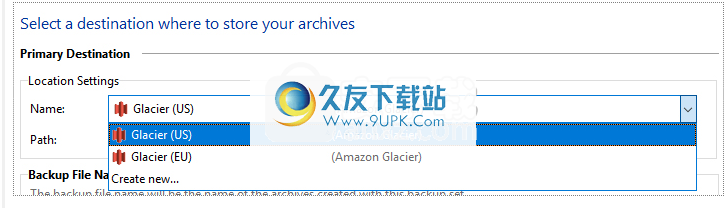
备份配置文件可以将存储位置用作主要目标。
软件功能:
通过此实用程序,在Amazon Glacier上创建具有现代压缩和加密标准的完整备份。增量备份和差异备份IceArchiver不仅吸引人,因为它可以收集非常大的数据集,而且低成本的服务也使它成为世界各地的公司所吸引。尽管有这些好处,AWS的一个缺点是您需要配置管理控制台。
IceArchiver是一款旨在帮助您克服配置过程的应用程序,因为它为您提供了一个干净灵活的环境来创建增量备份和差异备份。
运动时尚,时尚的集成工作区
快速平稳的设置后,您可以通过向导设置配置文件。如果您正在使用多个配置文件,您将很高兴得知该工具可以将您组织起来以进行更熟练的管理。
该程序具有简单直观的界面,易于浏览和管理。 “主页”选项卡被设计为摘要窗口,显示了已执行任务的概述以及过去30天的备份历史记录和日志。只需单击“运行”按钮,即可从“配置文件”选项卡创建备份。
通过多个配置文件安排备份到Amazon Glacier
值得一提的是,除非您设置备份配置文件,否则您将无法使用该应用程序。然后,请放心,因为嵌入式向导将指导您完成整个过程。毫无疑问,您需要具有Amazon Glacier配置文件,并在填写目标数据时输入所需的信息。
如果预算很严格,并且要确保预算不超过预算,则可以从“活动”选项卡中预览过去一个月,一周或一天中执行的所有操作。此外,该应用程序用途广泛,可为您提供一种浏览,编辑,查看和管理备份及其内容的简便方法。
适用于使用Amazon Cloud Backup的任何人的便捷工具
如果您将AWS用作主要的云备份服务,并且正在寻找一种可以更有效地管理档案的解决方案,则IceArchiver可能会派上用场。
安装方式:
1.首先,下载并解压缩软件,双击安装程序“ icearchiver.exe”开始安装。
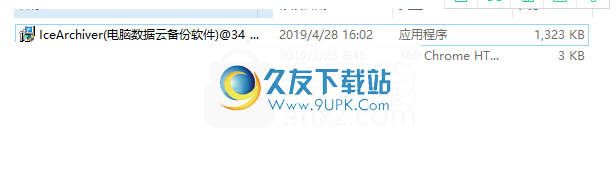
2.选择安装位置。默认安装路径为C:\ Program Files(x86)\ KLS Soft \ IceArchiver。如果需要更改,请单击[浏览],然后在设置后单击[下一步]。

3.选择安装组件,一般选择默认检查,熟悉软件的用户也可以根据自己的需要进行选择。
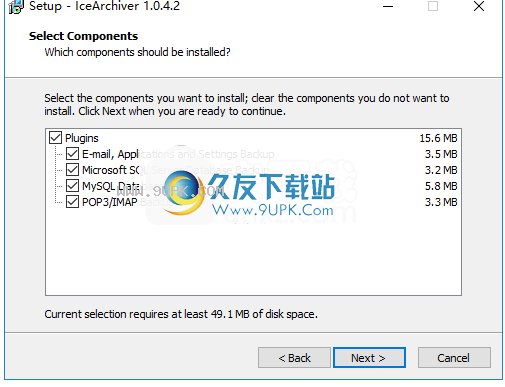
4.选择开始菜单文件夹,默认为IceArchiver,无需更改。

5.选择其他任务。建议选中[创建桌面图标](创建桌面快捷方式图标)选项,然后单击[下一步]。
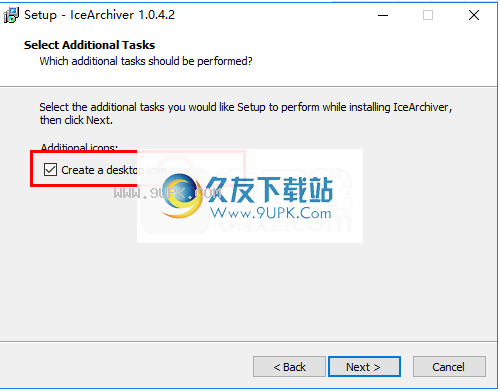
6.准备安装,单击[安装]按钮开始安装。
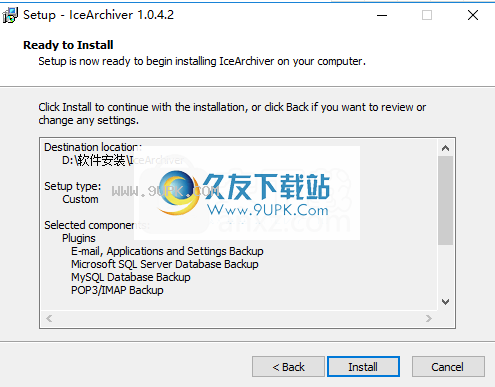
7.将会弹出以下安装完成提示,单击[完成]按钮以完成安装。


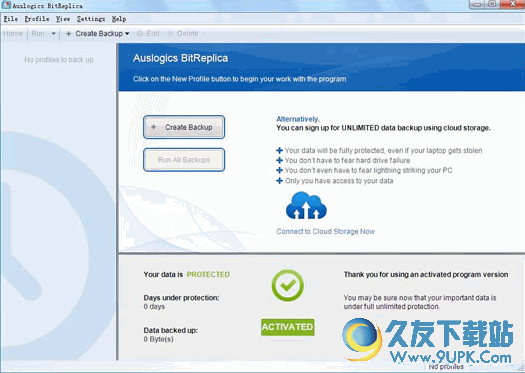




 见笑网盘搜索利器 1.31绿色版
见笑网盘搜索利器 1.31绿色版 放下网盘搜索器 1.1免费版
放下网盘搜索器 1.1免费版 百度网盘搜索器 6.58绿色版
百度网盘搜索器 6.58绿色版 云搜网盘助手
云搜网盘助手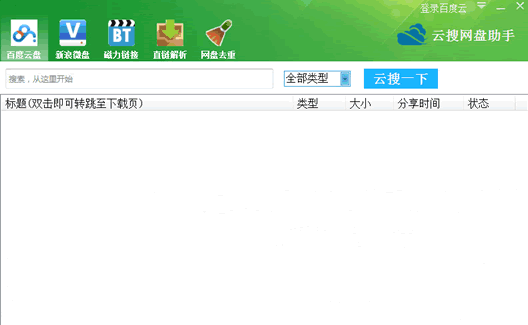 云搜网盘助手 2016.1.6最新免安装版
云搜网盘助手 2016.1.6最新免安装版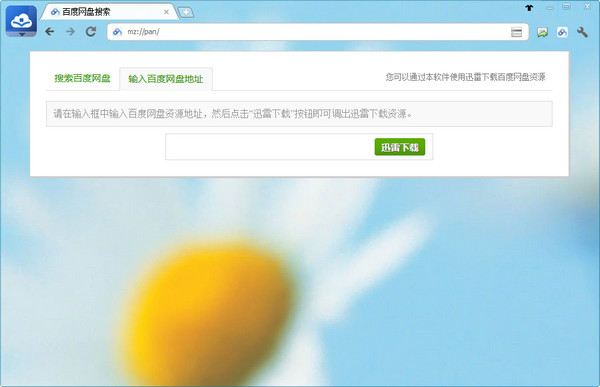 魔爪百度网盘搜索下载器 v5.6.1.0 安装版
魔爪百度网盘搜索下载器 v5.6.1.0 安装版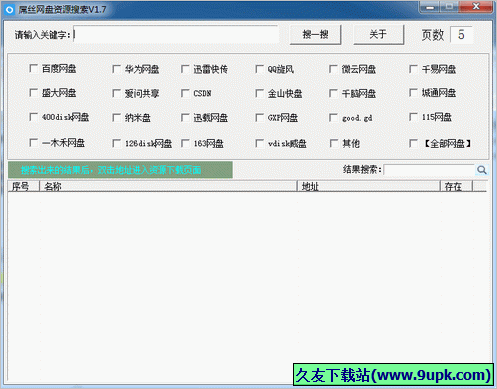 屌丝网盘资源搜索 1.7免安装版
屌丝网盘资源搜索 1.7免安装版![EV网盘搜索神器 2.2免安装版[EV网盘搜索工具]](http://pic.9upk.com/soft/UploadPic/2015-8/201581216132482388.gif) EV网盘搜索神器 2.2免安装版[EV网盘搜索工具]
EV网盘搜索神器 2.2免安装版[EV网盘搜索工具]![CNOS百度网盘搜索器 5.0.2免安装版[百度网盘资料搜索器]](http://pic.9upk.com/soft/UploadPic/2013-8/201382713561467795.gif) CNOS百度网盘搜索器 5.0.2免安装版[百度网盘资料搜索器]
CNOS百度网盘搜索器 5.0.2免安装版[百度网盘资料搜索器] CloneApp专门用于备份一些软件被设置好的数据的软件,是一个应用数据备份克隆软件。软件绿色免费,使用也很简单方便,下面还有详细的使用教程。
CloneApp专门用于备份一些软件被设置好的数据的软件,是一个应用数据备份克隆软件。软件绿色免费,使用也很简单方便,下面还有详细的使用教程。  4Media iPad Max Platinum支持连接多个设备的同时,你可以轻松地传输文件不同的设备。而且它还拥有先进的CD DVD解密工具可以传输任何CD DVD音乐 电影在iPad上享受,您还可以将ISO映像文件或IFO文件夹转换...
4Media iPad Max Platinum支持连接多个设备的同时,你可以轻松地传输文件不同的设备。而且它还拥有先进的CD DVD解密工具可以传输任何CD DVD音乐 电影在iPad上享受,您还可以将ISO映像文件或IFO文件夹转换...  Abelssoft EasyBackup为你提供分布式的、基于B S架构的文件备份。而且这个程序在默认情况下备份最重要的文件夹,您不必自己进行复杂的备份设置。另外该软件也很乐意提醒您从架子上取下USB记忆棒并将其放回电脑中。有...
Abelssoft EasyBackup为你提供分布式的、基于B S架构的文件备份。而且这个程序在默认情况下备份最重要的文件夹,您不必自己进行复杂的备份设置。另外该软件也很乐意提醒您从架子上取下USB记忆棒并将其放回电脑中。有...  DEADLY8是一款允许你备份、恢复和优化系统的强大工具,支持当今最为流行的Microsoft操作系统环境Windows XP、Vista、7、8、8 1、10,它采用独特高效计时和压缩算法自动备份数据,一旦受到病毒、黑客、误操作、硬盘,...
DEADLY8是一款允许你备份、恢复和优化系统的强大工具,支持当今最为流行的Microsoft操作系统环境Windows XP、Vista、7、8、8 1、10,它采用独特高效计时和压缩算法自动备份数据,一旦受到病毒、黑客、误操作、硬盘,... 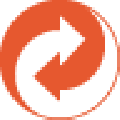 用户可以通过TurboBackup快速备份E-mail信息,联系人,系统设置信息,图片音乐,收藏夹和文档等。有喜欢的用户不要错过了。
用户可以通过TurboBackup快速备份E-mail信息,联系人,系统设置信息,图片音乐,收藏夹和文档等。有喜欢的用户不要错过了。  QQ2017
QQ2017 微信电脑版
微信电脑版 阿里旺旺
阿里旺旺 搜狗拼音
搜狗拼音 百度拼音
百度拼音 极品五笔
极品五笔 百度杀毒
百度杀毒 360杀毒
360杀毒 360安全卫士
360安全卫士 谷歌浏览器
谷歌浏览器 360浏览器
360浏览器 搜狗浏览器
搜狗浏览器 迅雷9
迅雷9 IDM下载器
IDM下载器 维棠flv
维棠flv 微软运行库
微软运行库 Winrar压缩
Winrar压缩 驱动精灵
驱动精灵